用PyGWalker和Streamlit探索数据并分享发现
在本文中,我们将深入讨论如何使用PyGWalker和Streamlit来分析和可视化数据。这将是一次有趣且互动的旅程,让我们开始吧!
什么是PyGWalker?
PyGWalker (opens in a new tab)是一个将数据转化为数据探索的可视界面的Python库。通过将你的Pandas/Polars/Modin数据框架转化为无代码用户界面进行可视化探索,PyGWalker可以简化你在Jupyter Notebook中的数据分析和数据可视化工作流程。
使用PyGWalker,你可以通过简单的拖放操作轻松生成散点图、折线图、柱状图和直方图,无需编码技能。它是一种针对数据科学家和分析师设计的强大工具,旨在快速轻松地探索和可视化数据。
]
特别感谢Sven和他对PyGWalker社区的巨大贡献 (opens in a new tab)!
此外,你也可以在PyGWalker GitHub页面 (opens in a new tab)上找到更多PyGWalker示例。
什么是Streamlit?
Streamlit是另一个流行的Python库,用于构建和共享数据应用程序。它可以让你在几分钟而不是几周内将你的数据脚本转化为 web 应用程序。使用Streamlit,你不需要担心复杂的Web开发或花费无数小时编写代码。它是一种快速、开源且完全免费的使用Python创建交互式、可共享数据应用程序的方法。
那么如何使用强大的PyGWalker的可视化分析功能构建一个可视化探索应用并在Streamlit中发布呢?下面我们来看看!
开始使用PyGWalker在Streamlit中
在开始在Streamlit中运行PyGWalker之前,让我们确保你的计算机已经设置了Python环境(3.6或更高版本)。一旦完成,按照以下简单步骤操作:
安装依赖
首先,打开你的命令提示符或终端,并运行以下命令安装必要的依赖项:
pip install pandas
pip install pygwalker
pip install streamlit将PyGWalker嵌入Streamlit应用程序
现在,我们已经安装了所有依赖项,让我们创建一个包含PyGWalker的Streamlit应用程序。创建一个名为pygwalker_demo.py的新Python脚本,并将以下代码复制到其中:
from pygwalker.api.streamlit import StreamlitRenderer
import pandas as pd
import streamlit as st
# Adjust the width of the Streamlit page
st.set_page_config(
page_title="Use Pygwalker In Streamlit",
layout="wide"
)
# Import your data
df = pd.read_csv("https://kanaries-app.s3.ap-northeast-1.amazonaws.com/public-datasets/bike_sharing_dc.csv")
pyg_app = StreamlitRenderer(df)
pyg_app.explorer()
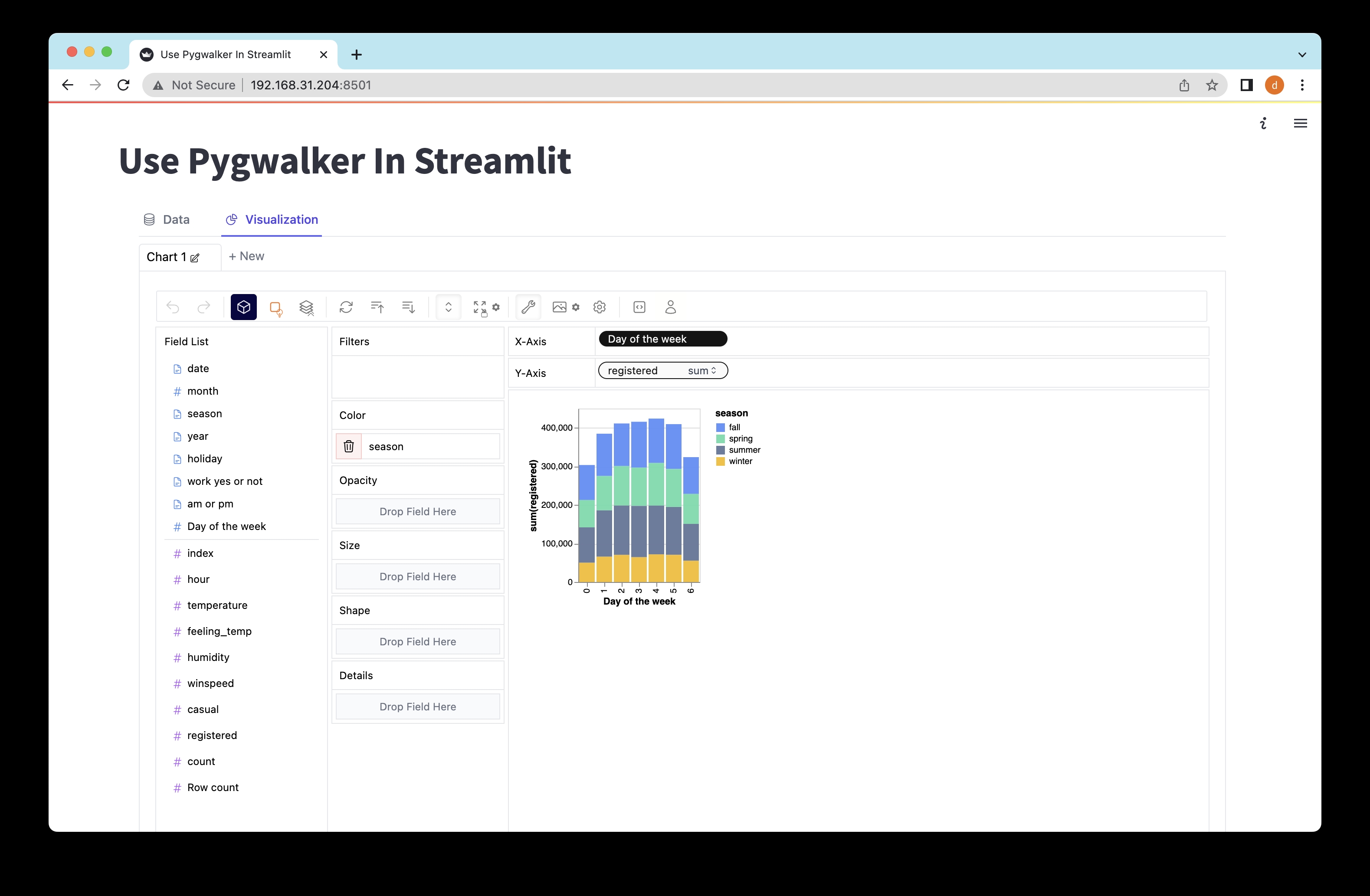
使用PyGWalker在Streamlit中探索数据
要启动Streamlit应用程序并开始探索你的数据,请在命令提示符或终端中运行以下命令:
streamlit run pygwalker_demo.py你应该会看到一些信息显示:
You can now view your Streamlit app in your browser.
Local URL: http://localhost:8501
Network URL: http://xxx.xxx.xxx.xxx:8501在你的 Web 浏览器中打开提供的 URL(http://localhost:8501),然后会现在你可以通过PyGWalker直观的拖放操作与你的数据进行交互并进行可视化。
保存PyGWalker图表状态
如果你想保存PyGWalker图表的状态,只需按照以下步骤操作即可:
- 单击图表上的导出按钮:
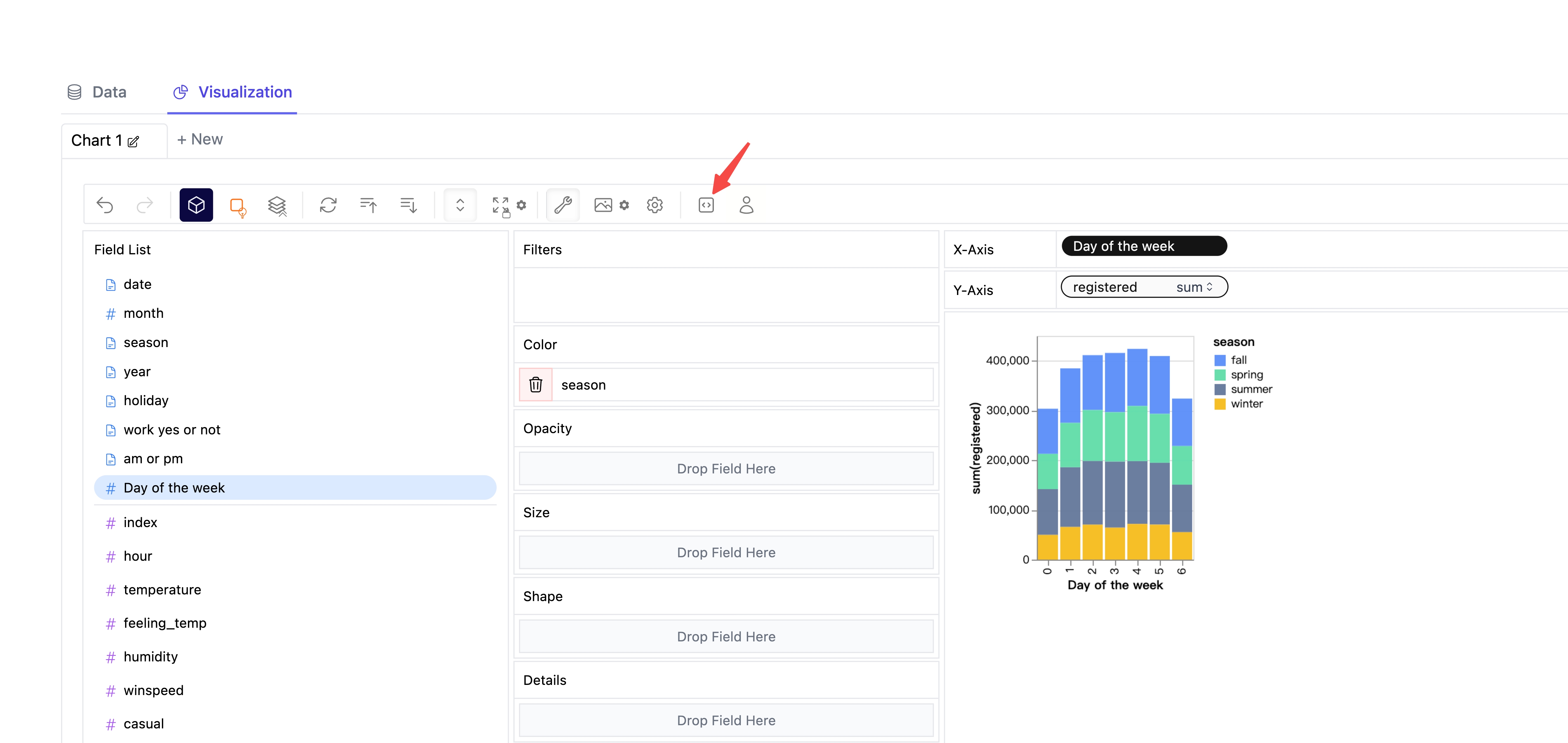
- 单击复制代码按钮:
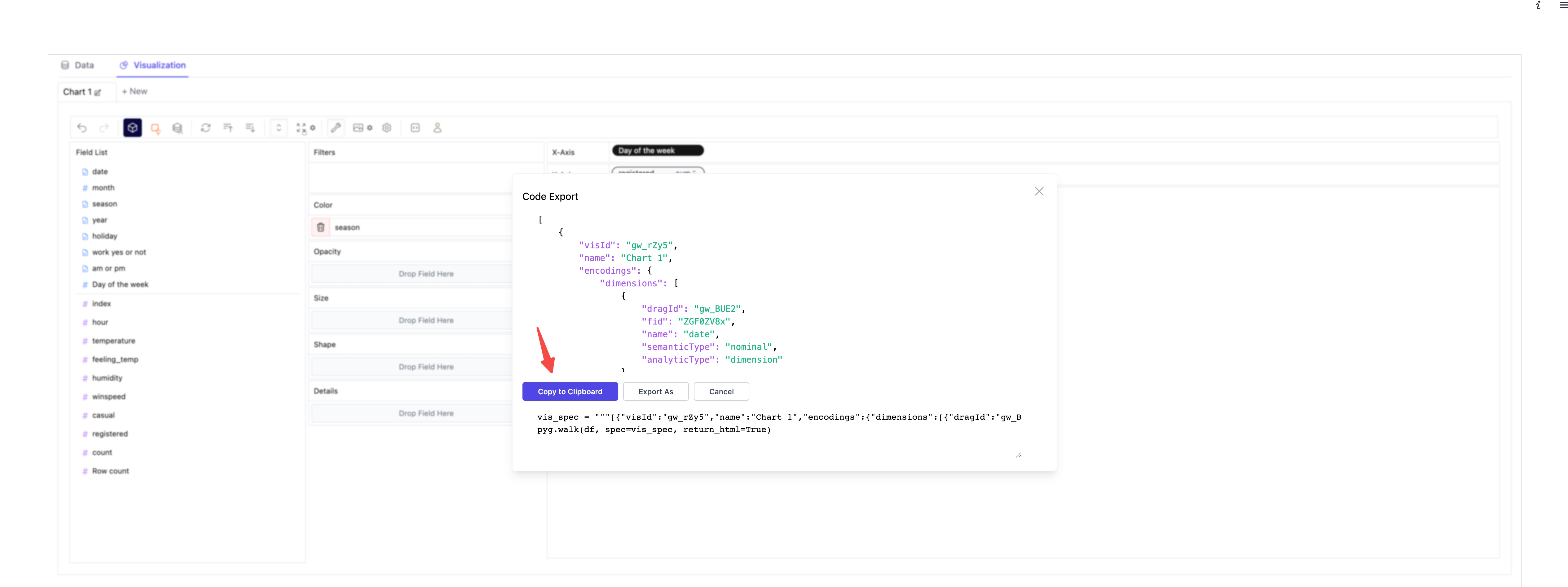
- 将复制的代码粘贴到你的Python脚本中,放置在需要的位置即可。
import pygwalker as pyg
import pandas as pd
import streamlit as st
from pygwalker.api.streamlit import StreamlitRenderer
# 调整Streamlit页面的宽度
st.set_page_config(
page_title="在Streamlit中使用PyGWalker",
layout="wide"
)
# 添加标题
st.title("在Streamlit中使用PyGWalker")
# 导入你的数据
df = pd.read_csv("https://kanaries-app.s3.ap-northeast-1.amazonaws.com/public-datasets/bike_sharing_dc.csv")
# 粘贴复制的PyGWalker图表代码
vis_spec = """<PASTE_COPIED_CODE_HERE>"""
pyg_app = StreamlitRenderer(df, spec=vis_spec)
pyg_app.explorer()- 不要忘记重新加载网页,以查看保存的PyGWalker图表状态。
PyGWalker基于graphic-walker,可以在excel、airtable等任何地方嵌入。所以你的pygwalker应用程序也可以从这个功能中受益,并与包含graphic-walker/pygwalker的其他平台的用户进行协作。
结论
PyGWalker和Streamlit是使数据探索和共享变得更容易的绝佳工具。
通过PyGWalker直观的界面和广泛的可视化选项,以及Streamlit简化构建和共享数据应用程序的过程的能力,你可以快速构建具有视觉界面的数据应用程序进行数据可视化和探索。
无论你是初学者还是有经验的数据科学家,PyGWalker和Streamlit都可以增强你的数据分析工作流程,帮助你有效地传达你的发现。所以,开始探索你的数据,并与世界分享你的惊人见解!
lab2.dev - Turn your ideas to python apps with AI. Build Streamlit apps with simple text prompts.→